Hogyan kombinálhatjuk az első kezdő- és vezetéknevet az Excel egyetlen cellájába?
Ha két oszlop van egy munkalapon, az egyik felsorolja a keresztneveket, a másik pedig a vezetékneveket, hogyan lehet az első név és a vezetéknév kezdőbetűjét egy cellába egyesíteni, az alábbi képernyőképen? Ebben az oktatóanyagban bemutatok néhány trükköt a probléma Excel kezelésére.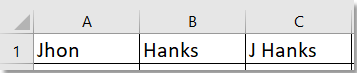
Kombinálja az első kezdő- és vezetéknevet a képlettel
Kombinálja az első kezdő- és vezetéknevet a Kutools for Excel programmal
Kombinálja az első kezdő- és vezetéknevet a képlettel
Itt két képlet segíthet a keresztnév és a vezetéknév kezdőbetűinek egyesítésében, válasszon egyet közülük.
=CONCATENATE(LEFT(A1,1)," ", B1)
=LEFT(A1,1) & " " & B1
Írja be a képletet abba a cellába, amelybe az összevont eredményt el szeretné helyezni, nyomja meg a gombot belép hogy megkapja az egyesített nevet.
A képletben összefűzi a neveket a szóközzel, megváltoztathatja "" szükség szerint más határolóra.
Kombinálja az első kezdő- és vezetéknevet a Kutools for Excel programmal
Ha van Kutools az Excel számára, használhatja a Remove by Position segédprogrammal eltávolíthatja az összes karaktert a keresztnévből, kivéve a kezdőbetűt, majd használja Combine függvény az első kezdő- és vezetéknév kombinálásához.
| Kutools az Excel számára, Több mint 300 a praktikus funkciók megkönnyítik a munkáját. |
Telepítése után Kutools for Excel, kérjük, tegye a következőket:(Töltse le ingyen a Kutools for Excel programot most!)
1. Válassza ki a használni kívánt keresztneveket, kattintson a gombra Kutools > Text > Remove by Position. (Jobb, ha előbb megkapja az adatok másolatát.)

2. Ban,-ben Remove by Position párbeszédpanel, írja be 999 bele Numbers szövegdoboz, ellenőrizze Specify jelölőnégyzet, írja be 2 a következő szövegmezőbe.
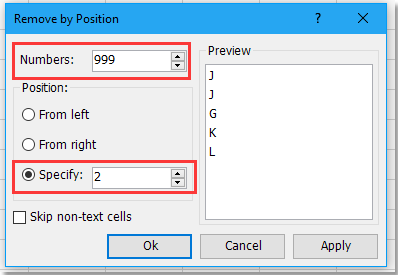
3. kettyenés Ok, a keresztnevek törlődnek, de az első kezdőbetűk maradnak. Válassza ki az első kezdő cellákat és vezetékneveket, kattintson a gombra Kutools > Egyesítés és felosztás > Combine Rows, Columns or Cells without Losing Data.
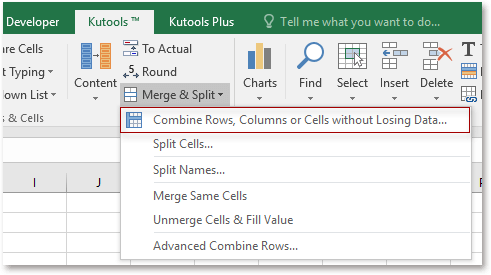
4. Ban,-ben felugró párbeszédpanel, ellenőrizze Combine columns, majd adja meg a szükséges beállításokat a következő három szakaszban.

5. kettyenés Ok. Most az első kezdő- és vezetékneveket egy cellába egyesítik.

A legjobb irodai hatékonyságnövelő eszközök
Töltsd fel Excel-készségeidet a Kutools for Excel segítségével, és tapasztald meg a még soha nem látott hatékonyságot. A Kutools for Excel több mint 300 speciális funkciót kínál a termelékenység fokozásához és az időmegtakarításhoz. Kattintson ide, hogy megszerezze a leginkább szükséges funkciót...

Az Office lap füles felületet hoz az Office-ba, és sokkal könnyebbé teszi a munkáját
- Füles szerkesztés és olvasás engedélyezése Wordben, Excelben és PowerPointban, Publisher, Access, Visio és Project.
- Több dokumentum megnyitása és létrehozása ugyanazon ablak új lapjain, mint új ablakokban.
- 50% -kal növeli a termelékenységet, és naponta több száz kattintással csökkenti az egér kattintását!
